1、打开WPS文档中,选择打开【页面布局】菜单
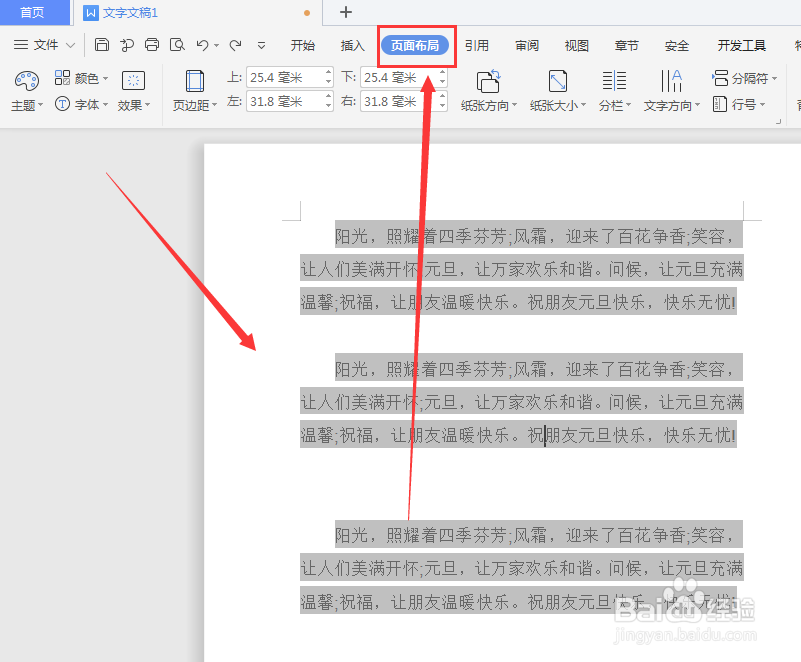
2、打开背景属性栏,在默认栏中有几种渐变样式,点击可选择
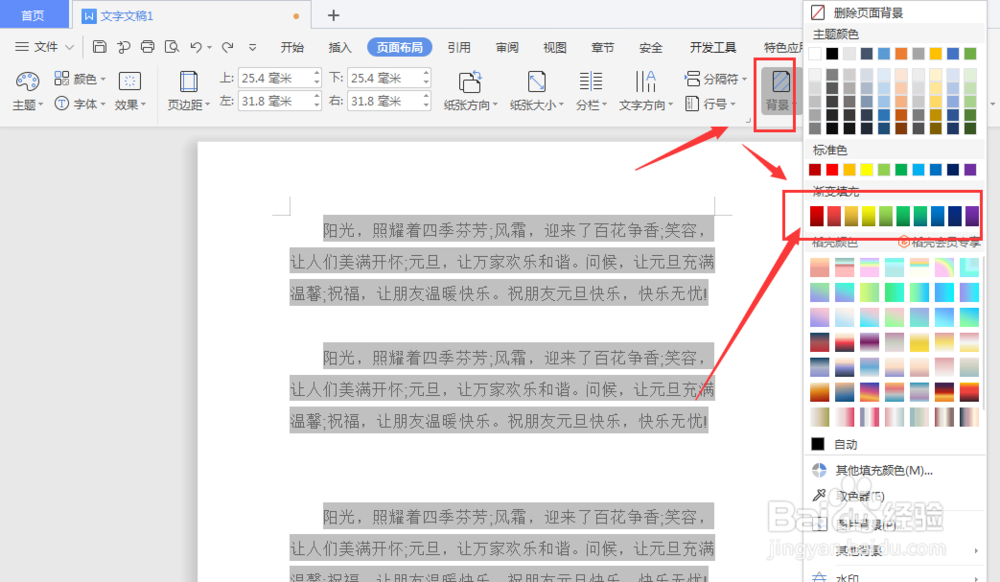
3、或者打开下方栏中的其他背景-渐变属性设置
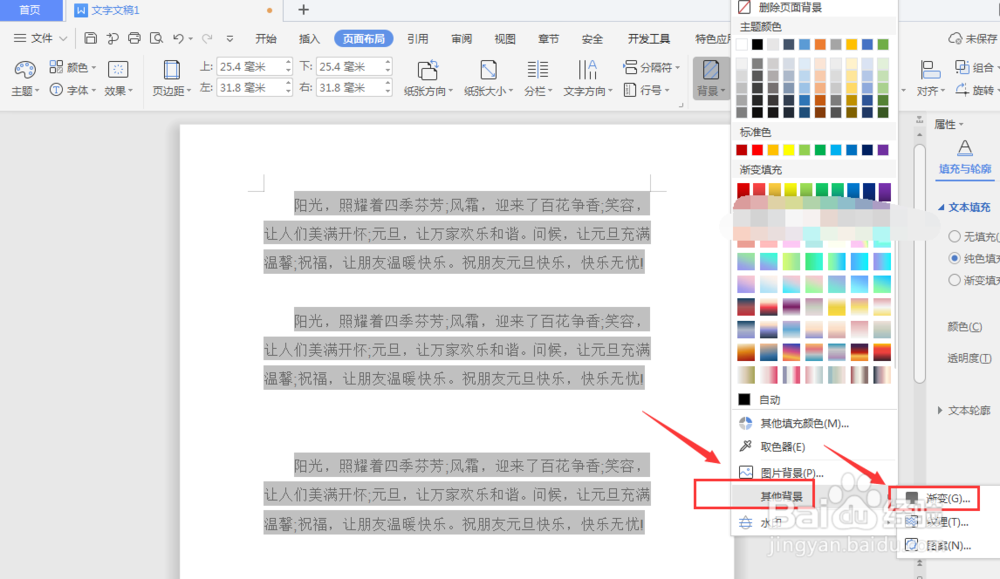
4、进入到渐变效果面板中后,选择下方的双色

5、然后选择更改渐变的颜色
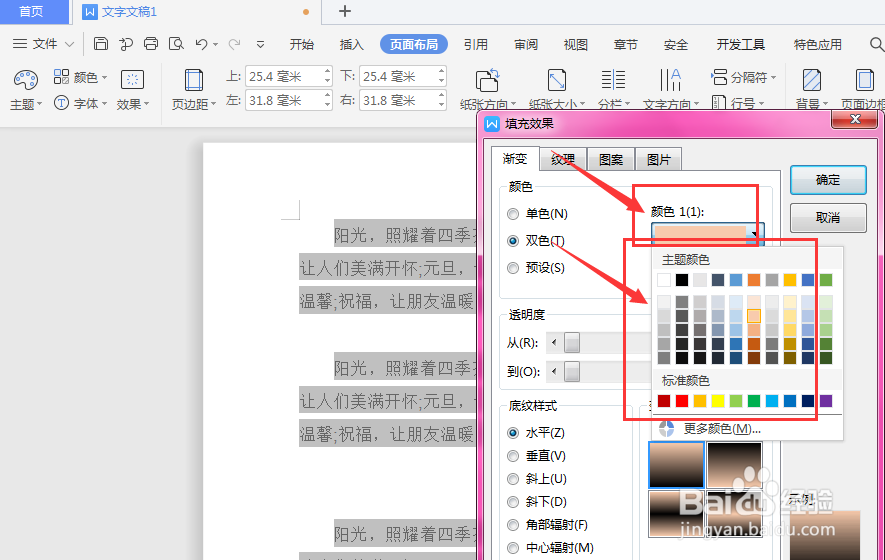
6、在下方属性中,调节颜色的透明度,还可以更改渐变的样式等,最后确定
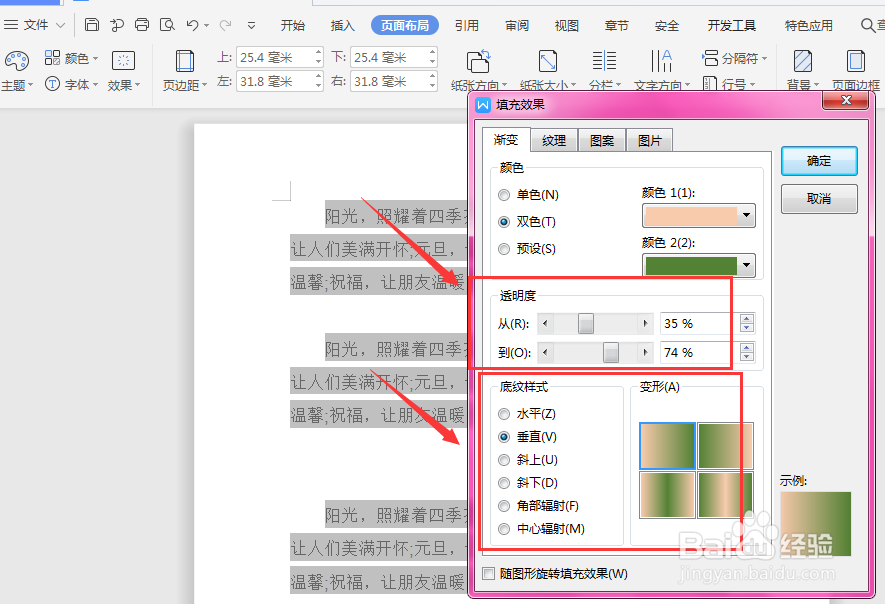
7、这样得到渐变背景样式,如图
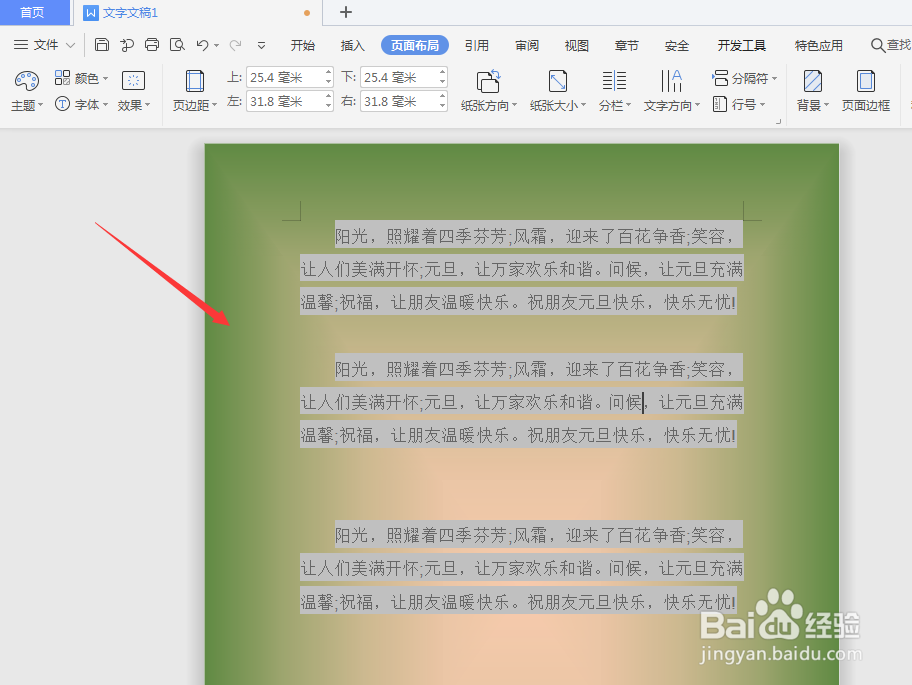
8、总结:1.打开WPS文档中,选择打开【页面布局】菜单2.打开背景属性栏,在默认栏中有几种渐变样式,点击可选择3.或者打开下方栏中的其他背景-渐变属性设置4.进入到渐变效果面板中后,选择下方的双色5.然后选择更改渐变的颜色6.在下方属性中,调节颜色的透明度,还可以更改渐变的样式等,最后确定
